導讀跟大家講解下有關如何用ps溶圖?ps怎么快速溶圖?,相信小伙伴們對這個話題應該也很關注吧,現在就為小伙伴們說說如何用ps溶圖?ps怎么快速溶
跟大家講解下有關如何用ps溶圖?ps怎么快速溶圖?,相信小伙伴們對這個話題應該也很關注吧,現在就為小伙伴們說說如何用ps溶圖?ps怎么快速溶圖?,小編也收集到了有關如何用ps溶圖?ps怎么快速溶圖?的相關資料,希望大家看到了會喜歡。
用PS溶圖,可以把兩張不同的圖片溶合在一起,并且是無縫合成,效果非常好,特別適用于廣告、海報、 婚紗照合成等圖片效果的制作。那么如何用ps溶圖?ps怎么快速溶圖?下面小編就為大家詳細介紹一下,希望對大家有所幫助注:ps溶圖是相當簡單的,掌握方法之后,很容易。重點:快捷鍵的使用(PS中快捷鍵的使用是重點中的重點,必須牢記)
ps溶圖
1.原料圖 2張


2.簡單溶圖之后的效果圖

3.首先打開兩張圖,選擇“套索工具”(快捷鍵L)
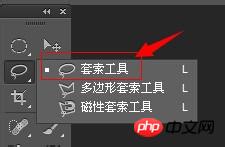
4.勾勒出熊貓的大概輪廓

5.使用羽化工具(快捷鍵shift+F6),設置羽化半徑50 后點擊確定

6.使用移動工具(快捷鍵V),把羽化后的熊貓圖,拖拽到背景圖上,如下圖

7.但是現在熊貓和豬,明顯不成比例,要讓他們一樣大小怎么辦? 選中熊貓圖層,使用形狀變換快捷鍵(ctrl+t)

8.按下(shift+alt -- 這個是等比例縮放快捷鍵),用鼠標拖拽 圖片四個角,縮放熊貓,使其跟小豬一個比例大小,點擊回車

9.最終效果圖

10.總結,PS溶圖主要使用的是選區工具(一般包括矩形,橢圓選擇工具,以及可以路徑變換為選取的工具,例如:套索工具等),羽化(重點 shift+F6),形狀變換(ctrl+t),很簡單吧……
以上就是ps怎么快速溶圖的過程,很簡單吧,希望大家看完之后都能掌握PS溶圖方法。
來源:php中文網